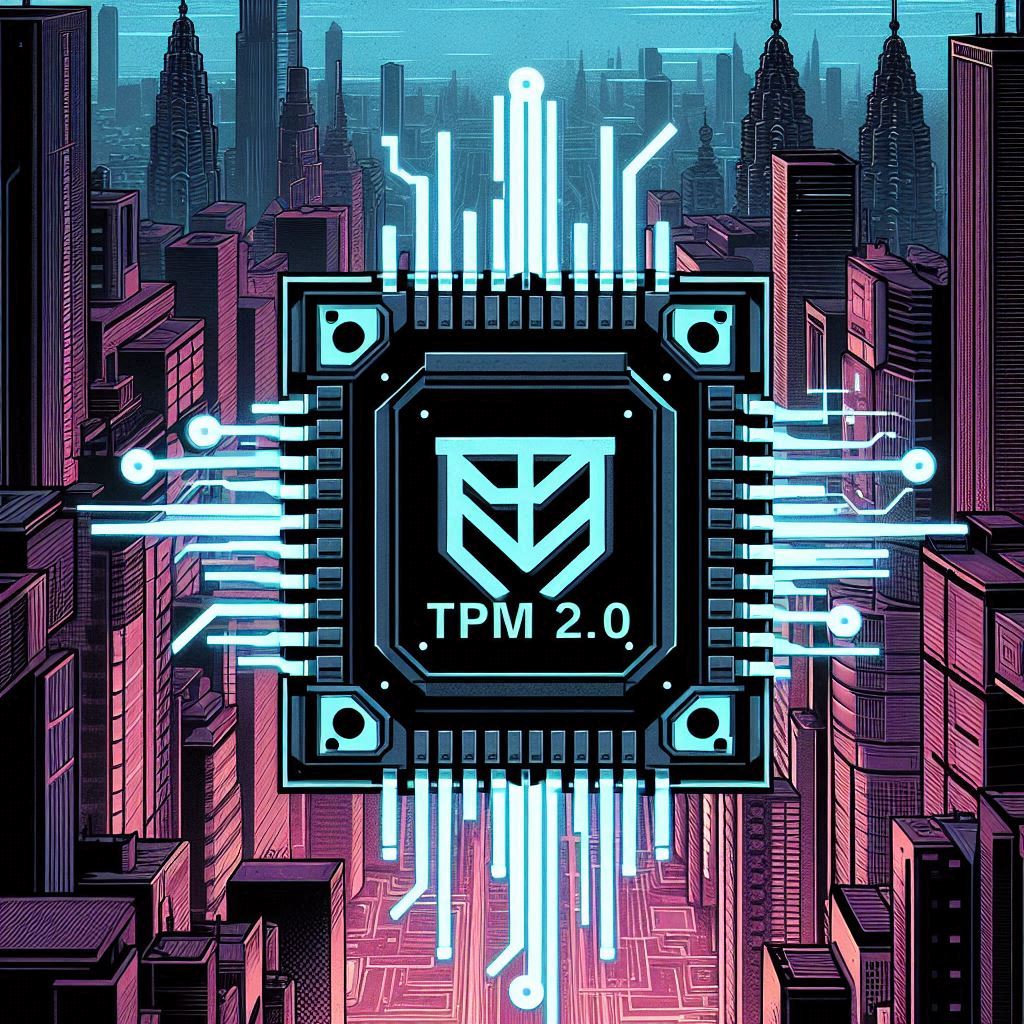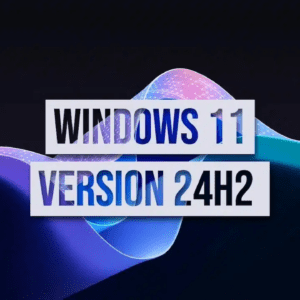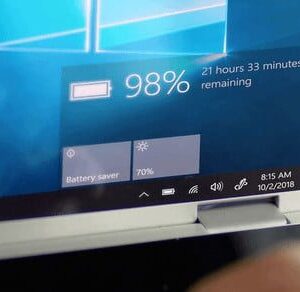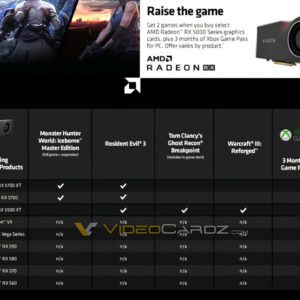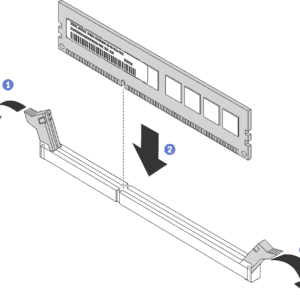Le TPM 2.0 fait parler de lui depuis quelques semaines, notamment parce que Riot Games fait davantage de zèle que Microsoft pour la sécurisation de ses fichiers de jeu. En effet, le logiciel anti-triche Vanguard a été récemment installé sur le jeu League of Legends, créant quelques désagréments pour les joueurs sur PC gamer reconditionné.
Heureusement, comme nous vendons des PC reconditionnés évolutifs, nous avons aussi à coeur de faire de la veille technologique sur nos produits. Aussi, c’est avec plaisir que vous dévoile ici comment passer du TPM 1.2 au TPM 2.0 si vous avez acheté un PC reconditionné de marque HP en professionnel.
Si vous voulez savoir à quoi sert le TPM et comment déterminer quelle version vous avez, je vous invite à consulter notre page qui en parle ici : https://pc-gamer.tech/product/module-dextension-tpm-2-0-pour-carte-mere-asus-msi-gigabyte-asrock/
Comment mettre à jour le TPM sur mon PC HP ?
Activer le TPM
Pour commencer, sachez que le TPM 1.2 doit être activé pour que vous puissiez le mettre à jour. Pour cela, au démarrage du PC, appuyez sur la touche F10 et allez dans les réglages du BIOS. Selon votre PC, vous allez devoir rechercher la fonctionnalité TPM ou Trusted Platform Module et veiller à ce qu’elle soit activée, ou “Enabled”.
Désactiver BitLocker
Le système de chiffrage de disques durs BitLocker est une des utilisations principales du TPM. Il faut donc la désactiver complètement pour éviter toute perte de données. Dans le panneau de configuration, recherchez l’option “Chiffrement de lecteur BitLocker” et cliquez dessus. Veillez à ce que s’affiche bien “(C:) BitLocker désactivé”. Si BitLocker est activé, désactivez-le.
Télécharger HP TPM Configuration Utility
Rendez-vous sur : https://support.hp.com/gb-en/document/c05381064
Sur cette page, vous allez pouvoir télécharger le package sp81900.exe (version à ce jour), ainsi que consulter la liste de compatibilité pour votre PC. En ce qui concerne les Artefacts, sachez que les PC à base de HP Z240 et HP 400 G3 sont compatibles avec cette mise à niveau.
Une fois le package téléchargé, double-cliquez dessus et suivez les instructions qui s’affichent à l’écran. Une fois le package installé, rendez-vous sur C:\SWSetup\SP81900
Dans ce dossier, vous trouverez un autre dossier appelé “Firmware”. Ouvez-le et copiez le fichier TPM12_6.43.243.0_to_TPM20_7.62.3126.0.BIN dans le répertoire juste au dessus, à savoir “SP81900”.
Maintenant, vous pouvez exécuter TPMConfig64.exe pour lancer la mise à niveau du TPM si votre PC est compatible. Laissez votre PC redémarrer et suivez les instructions à l’écran.
Voilà, vous êtes passé sur le TPM 2.0 !